Richiamare o sostituire un messaggio di posta elettronica inviato in Outlook
|
Il supporto guidato nel browser può fornire soluzioni digitali per problemi di Office |
Il richiamo del messaggio è disponibile dopo aver selezionato Invia ed è disponibile solo se l'utente e il destinatario hanno un account di posta elettronica diMicrosoft 365 o Microsoft Exchange nella stessa organizzazione. Non è quindi possibile, ad esempio, ricordare un messaggio inviato da o verso un account Hotmail, Gmail o live.com.
Importante: I passaggi possono essere diversi tra il nuovo e il classico Outlook per Windows. Per determinare la versione di Outlook in uso, cerca File sulla barra multifunzione. Se l'opzione File non è disponibile, segui la procedura nella scheda Nuovo Outlook. Se viene visualizzato File, seleziona la scheda per Outlook classico.
-
Selezionare Posta inviata nel riquadro sinistro della cartella, quindi fare doppio clic sul messaggio inviato per aprirlo in una finestra separata.
-
Sulla barra degli strumenti selezionare

-
Poco dopo, si riceverà un rapporto di richiamo del messaggio nella posta in arrivo. Selezionare il collegamento nel messaggio per verificare se il richiamo è stato completato, è in sospeso o non è riuscito.
Con la funzionalità di richiamo, un messaggio inviato viene rimosso dalle cassette postali dei destinatari che non l'hanno ancora aperto. È anche possibile inviare un messaggio sostitutivo. Se ad esempio si è dimenticato di includere un allegato, è possibile provare a richiamare il messaggio, quindi inviare un messaggio sostitutivo con l'allegato desiderato.
Per richiamare e sostituire un messaggio
-
Nella riquadro delle cartelle a sinistra della finestra di Outlook scegliere la cartella Posta inviata .
-
Aprire il messaggio da richiamare. È necessario fare doppio clic per aprire il messaggio. Se il messaggio viene selezionato e appare nel riquadro di lettura, non sarà possibile richiamarlo.
-
Se è presente la barra multifunzione classica, nella scheda Messaggio selezionare Azioni > Richiama il messaggio.
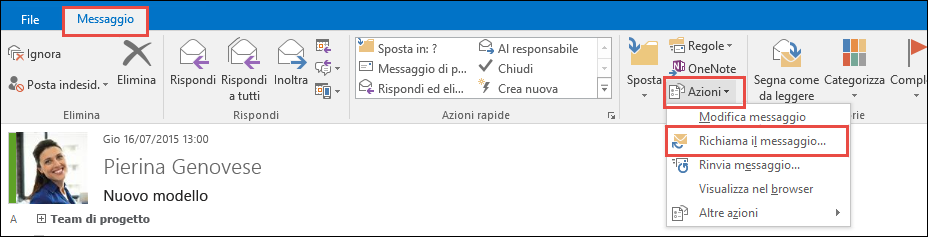
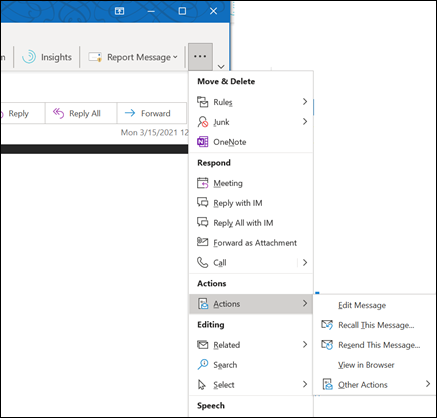
Note:
-
Se il comando Richiama il messaggio non è visualizzato, è probabile che non si disponga di un account di Exchange o che la caratteristica non sia disponibile nell'organizzazione.
-
Non è possibile richiamare un messaggio protetto da Azure Information Protection.
-
Non è possibile richiamare un messaggio in Outlook sul web.
-
-
Selezionare Elimina copie non lette del messaggio o Elimina copie non lette e sostituisci con un nuovo messaggio, quindi scegliere OK.
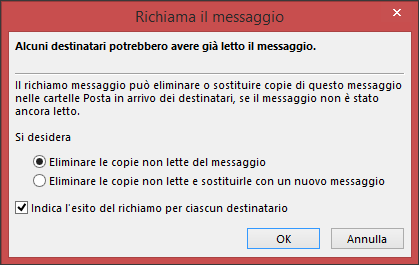
-
Se stai inviando un messaggio sostitutivo, componi il messaggio e quindi seleziona Invia.
Per verificare l'esito del richiamo
Dopo aver inviato una richiesta di richiamo, in genere meno di 30 secondi dopo, si riceverà una notifica tramite posta elettronica con l'oggetto "Rapporto richiamo messaggio per il messaggio [oggetto del messaggio originale]".
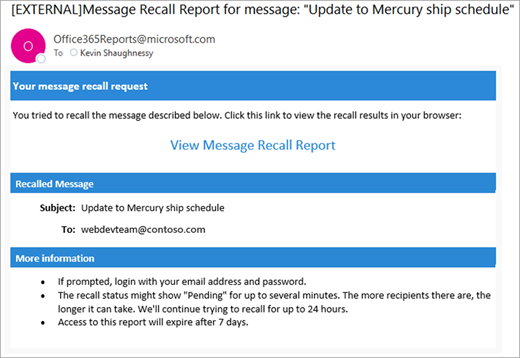
Selezionare il collegamento Visualizza report richiamo messaggi per visualizzare il report nel browser. Se richiesto, accedere con le credenziali della cassetta postale per visualizzare il report.
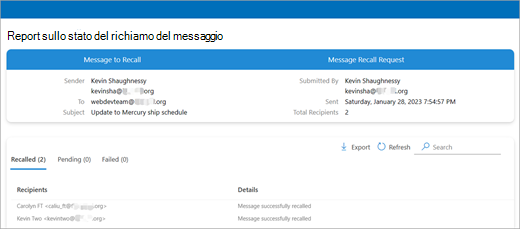
Le azioni di richiamo sono in genere rapide, indipendentemente dal quanti destinatari sono coinvolti. Tuttavia, se la richiesta di richiamo non può essere eseguita immediatamente per qualche motivo (ad esempio, la cassetta postale del destinatario non è temporaneamente disponibile), continueremo a ripetere il tentativo per un massimo di 24 ore prima di contrassegnare il richiamo come non riuscito.
Gli aggiornamenti di stato sono in genere piuttosto rapidi, ma a volte possono essere necessari fino a cinque minuti per un messaggio con un massimo di poche centinaia di destinatari. Per un numero elevato di destinatari (decine di migliaia) il richiamo è ancora veloce, ma possono essere necessari fino a trenta minuti per recuperare lo stato di richiamo per tutti i destinatari.
-
Selezionare Posta inviata nel riquadro sinistro della cartella, quindi fare doppio clic sul messaggio inviato per aprirlo in una finestra separata.
-
Sulla barra degli strumenti selezionare

-
Poco dopo, si riceverà un rapporto di richiamo del messaggio nella posta in arrivo. Selezionare il collegamento nel messaggio per verificare se il richiamo è stato completato, è in sospeso o non è riuscito.
Articoli consigliati
Richiamo di messaggi basato sul cloud in Exchange Online - Microsoft Community Hub
Video: Richiamare o sostituire un messaggio di posta elettronica inviato
Verificare se si ha un account di Exchange in Outlook











